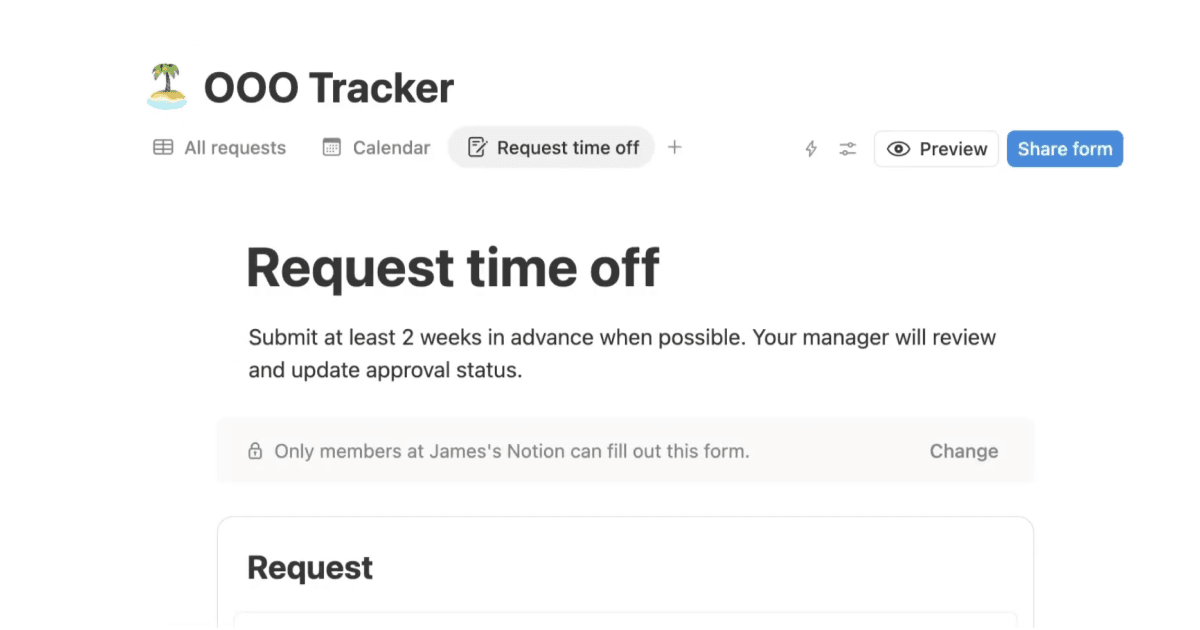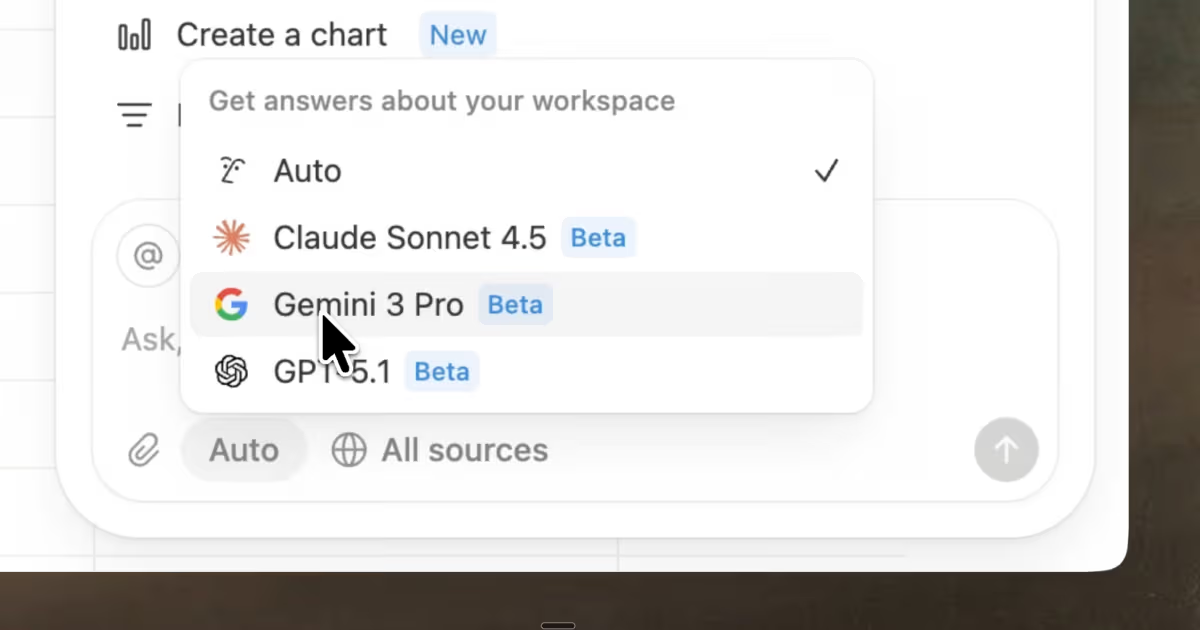Notion 2.19: 하위 작업과 종속성
데이터베이스 하위 항목
모든 데이터베이스와 작업 항목을 더 작은 단위로 쪼갤 수 있습니다. 잊혀지는 작업 없이 꼼꼼히 관리하세요. 아래와 같이 하위 항목 기능을 활용하세요.
프로젝트의 하위 항목을 정리해 알맞은 팀원에게 배정하고, 하위 업무별 진행 상황을 쉽게 파악하세요.
회사 조직도뿐 아니라 팀과 소규모 그룹 레벨의 조직도까지 깔끔하게 나누어 정리하세요.
각각의 핵심 성과 지표가 전반적인 회사 목표와 어떻게 연관되는지 확인하세요.
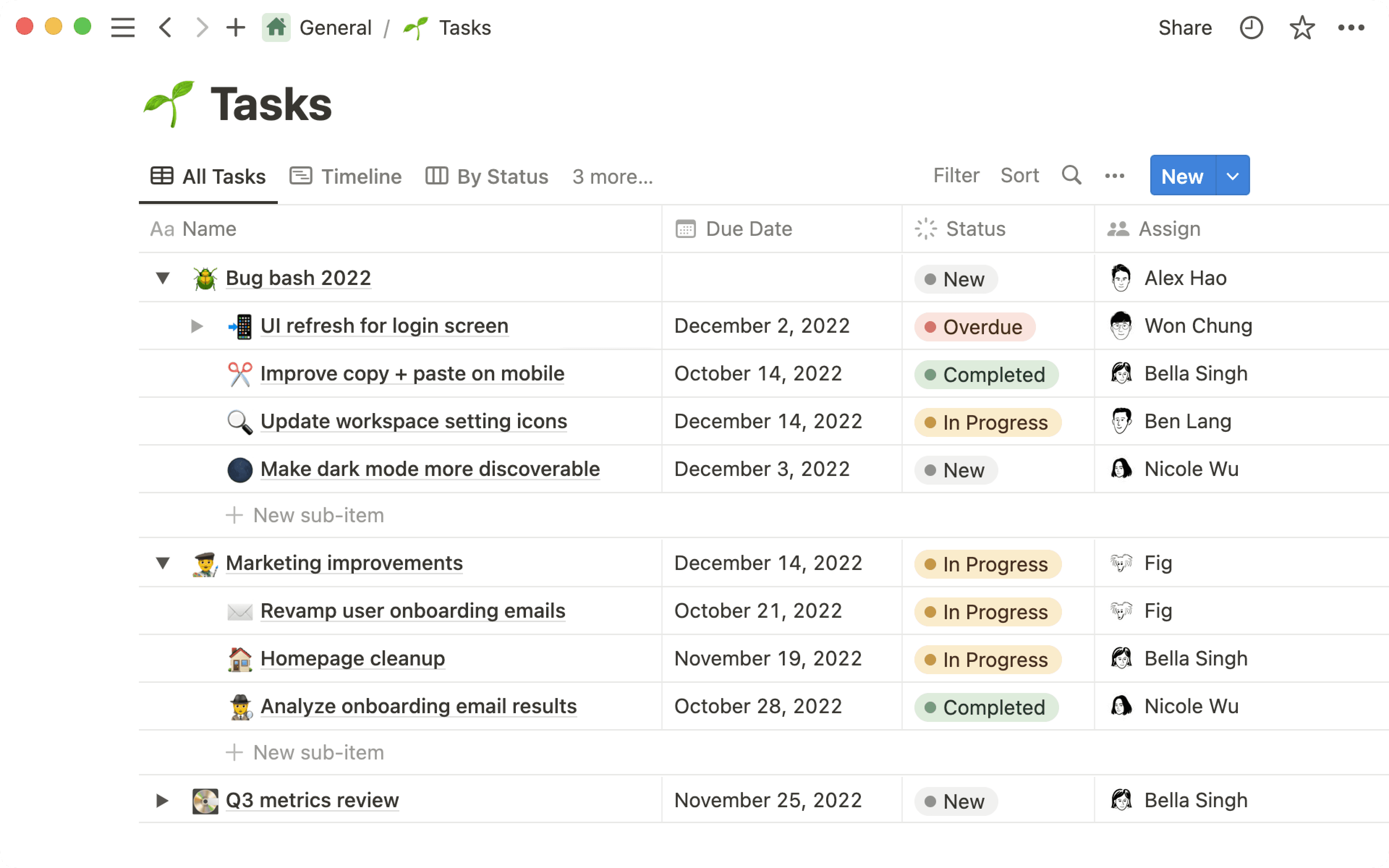

아래 방법으로 시작하세요.
데이터베이스 표 보기 오른쪽 상단의 ••• 메뉴를 여세요.
하위 항목을 클릭하고 필요한 대로 설정하세요.
데이터베이스 행 위에 마우스 커서를 가져가 행 왼쪽의 토글을 클릭하면 새로운 하위 항목을 추가할 수 있습니다.
종속성
하나의 항목을 먼저 완료해야 다음 항목으로 넘어갈 수 있는 경우가 있죠. 종속성 기능을 사용하면 선행 작업과 후속 작업의 관계를 시각적으로 파악할 수 있습니다. 각 작업의 선행 작업을 먼저 진행하며 일의 순서도 정리되고 커뮤니케이션도 명확해질 거예요.
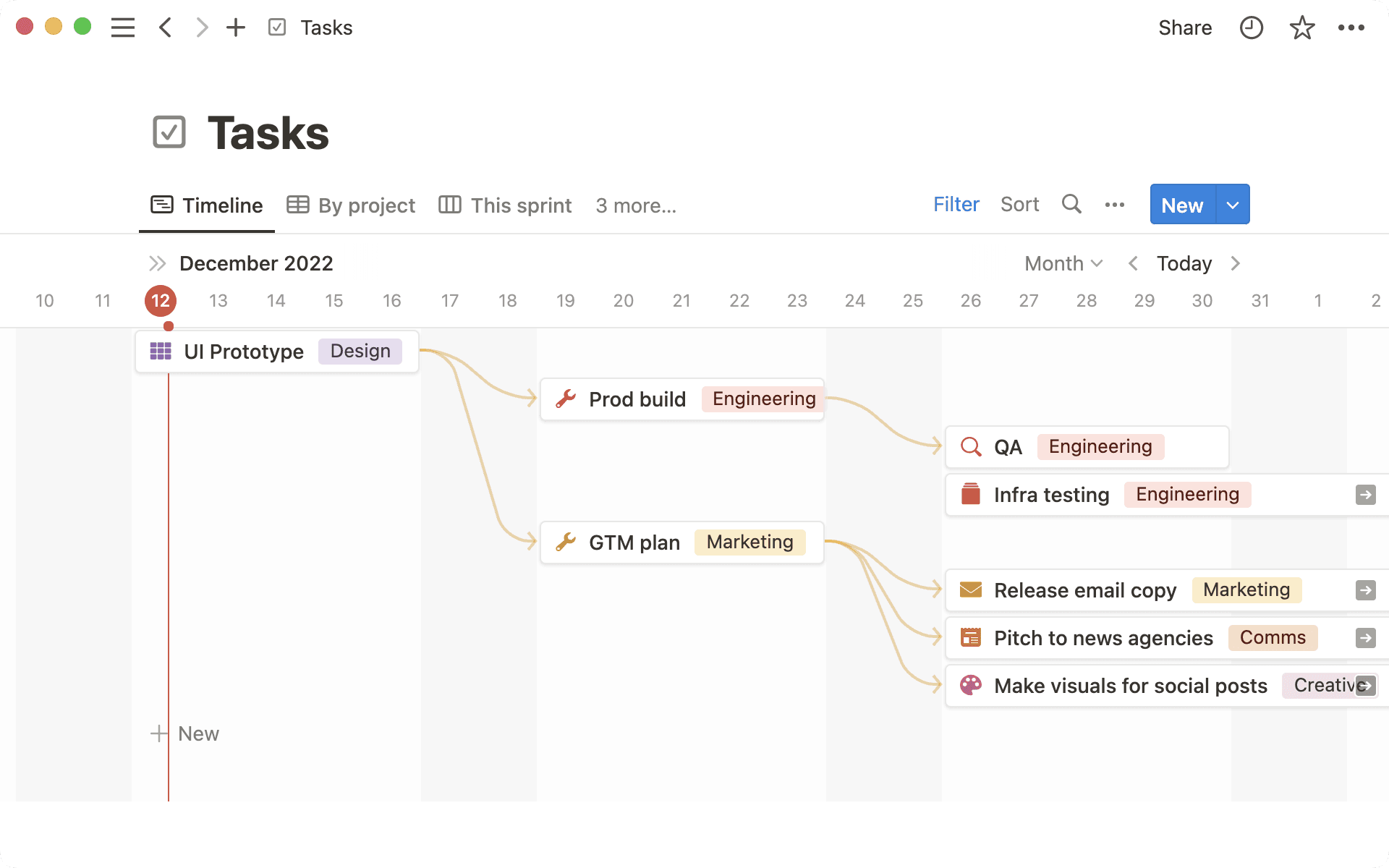

아래 방법으로 시작하세요.
데이터베이스 타임라인 보기 오른쪽 상단의 ••• 메뉴를 여세요.
종속성을 클릭하고 필요한 대로 설정하세요.
데이터베이스 항목 위에 마우스 커서를 가져가 노란색 화살표를 클릭하고 드래그하면 후속 작업과 연결할 수 있습니다.
데스크톱 앱의 탭
Mac이나 Windows의 데스크톱 Notion 앱 하나로 여러 프로젝트, 문서, 위키 페이지를 편하게 옮겨가며 확인하세요. 번거로운 웹 브라우저는 필요 없어요.
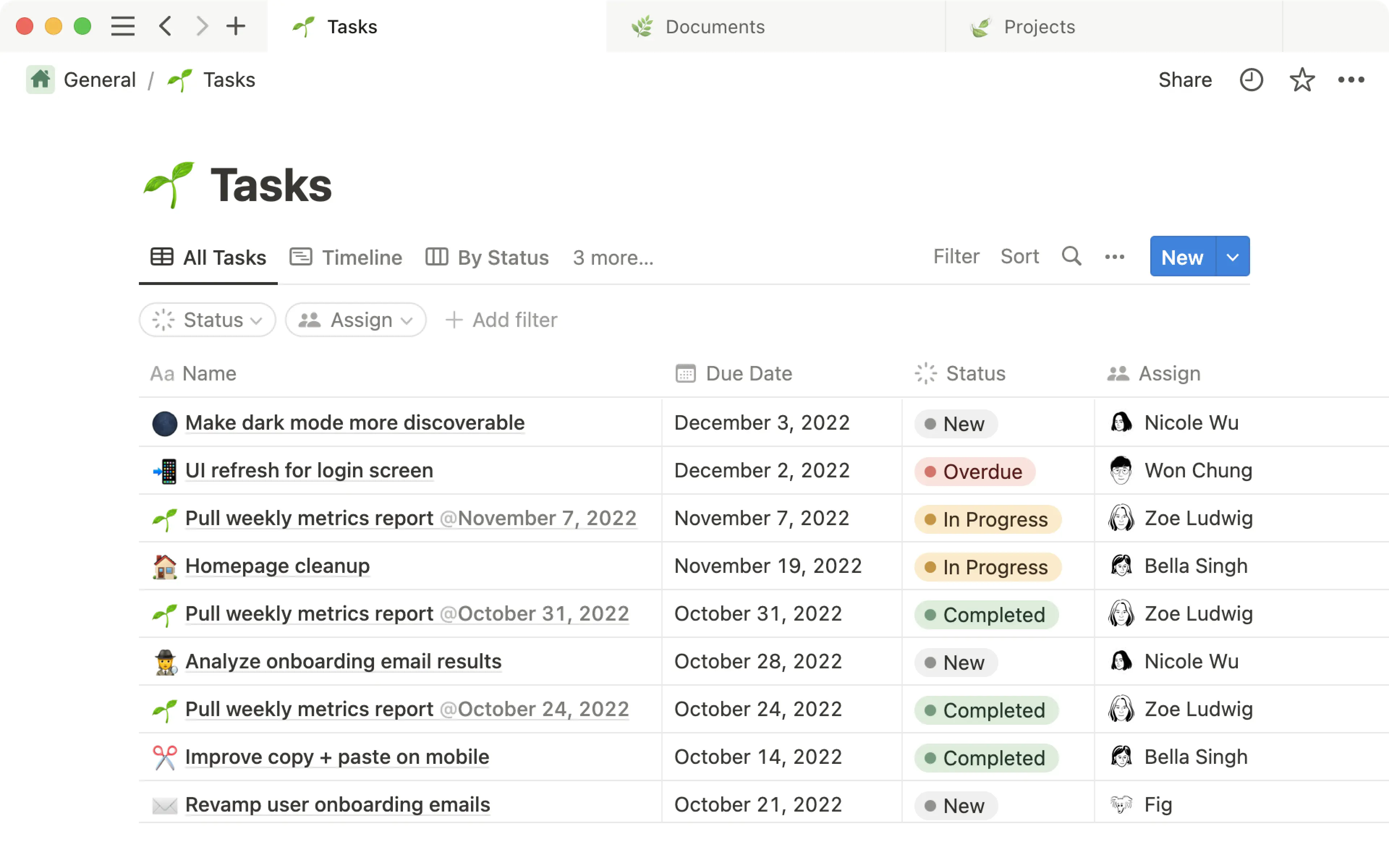
더 쉽고 편한 사용을 위해서는 키보드 단축키도 활용해 보세요.
Ctrl/Cmd + 클릭하면 새로운 창이 아닌 앱 내 새로운 탭이 생깁니다.
Ctrl/Cmd + Shift + N을 누르면 새로운 창이 생깁니다.
Ctrl/Cmd + 숫자를 누르면 워크스페이스 간에 전환이 가능합니다.
항상 데스크톱 앱에서 링크 열기
웹 브라우저보다 Notion 데스크톱 앱을 추천하는 데는 2가지 이유가 있는데요. 하나는 50%나 빠른 속도, 다른 하나는 콘텐츠 작성이 쉬워진다는 점이예요.
지금까지는 이메일이나 Slack 메시지 등에서 Notion 페이지 링크를 클릭하면, 데스크톱 앱이 있어도 웹 브라우저에서 페이지가 열렸지만, 더 이상은 아니랍니다.
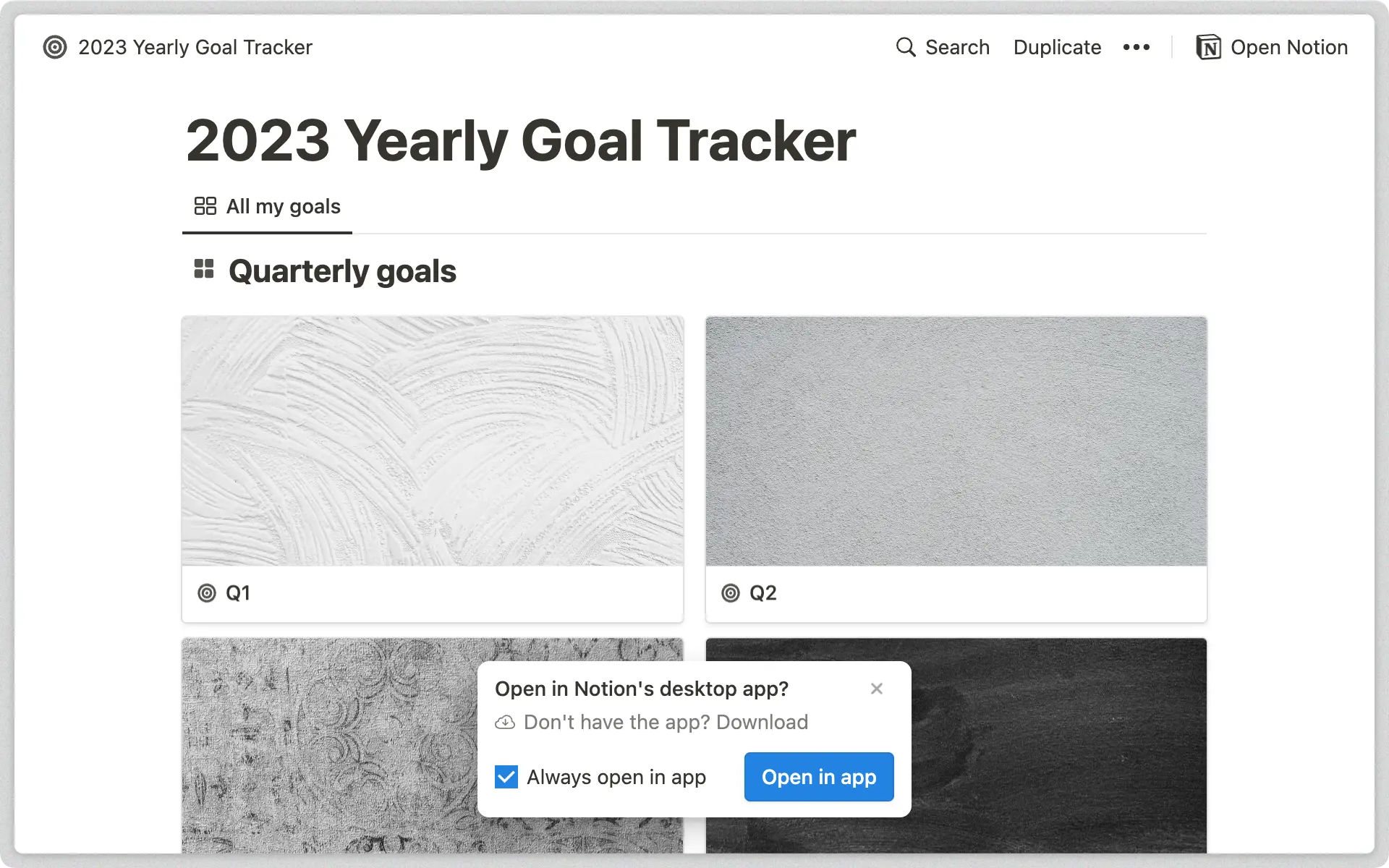

웹 브라우저에서 Notion 페이지 링크가 열릴 때 팝업창이 나타나며 데스크톱 앱에서 링크 열기 옵션이 표시됩니다.
설정을 변경하려면 설정과 멤버 → 내 알림과 설정 → 데스크톱 앱에서 링크 열기에서 변경하세요.
데이터베이스 리스트 보기에서 더욱 쉬워진 편집
리스트 보기에서 모든 데이터베이스 페이지를 열 필요 없이 빠르게 필요한 부분을 편집하세요. 속성을 클릭해 바로 편집하거나, 키보드 단축키를 사용하면 됩니다.
Shift+Enter를 클릭하면 새로운 항목이 아래에 생겨납니다.tab키로 속성 간에 옮겨갈 수 있습니다.
Figma, Dropbox, Lucid 등에서 링크 미리보기 이미지 사이즈 조정
데이터 사이언티스트들은 Amplitude를 주로 사용하죠. 디자이너라면 Figma겠고요. 하지만 마케팅, 영업, 지원팀이라면요? 이런 툴의 사용법이 아주 익숙하진 않을 거예요.
Notion은 점점 많은 파트너사의 동적 링크 미리보기를 지원하면서 최대한 많은 툴을 Notion 하나로 확인할 수 있도록 하고 있습니다. 그리고 이제 미리보기 이미지 사이즈까지 조정 가능해져요.
버그 수정 & 성능 개선
이제 Google SSO, Google SCIM & Gusto SCIM이 지원됩니다.